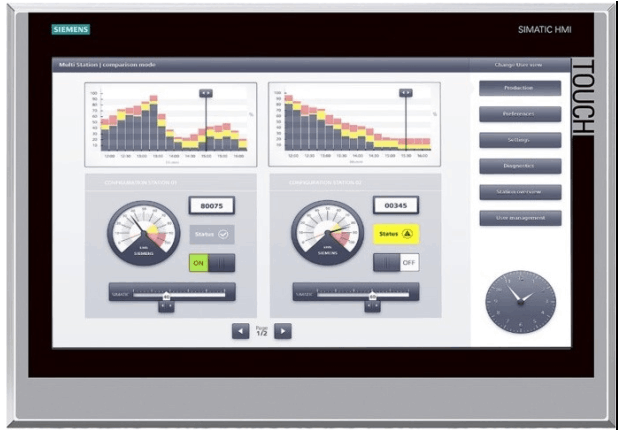
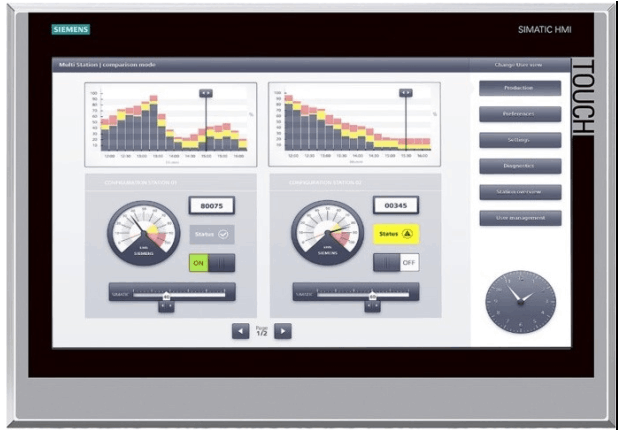
Data aggiornamento: luglio 2025.
Benvenuto sul mio sito dedicato all’automazione industriale. Ci troviamo all’interno della sezione relativa al software di programmazione HMI WinCC Siemens, parte di TIA Portal.
Chi si occupa d’automazione industriale, o chi si sta avvicinando oggi ai sistemi d’automazione e ai sistemi si supervisione, prima o poi potrebbe trovarsi a dover programmare un monitoraggio con WinCC.
Questo software ha vissuto delle evoluzioni nel corso degli anni, e si è passati da WinCC Flexible alle moderne versioni quali WinCC Basic, WinCC Comfort, WincCC Advanced e WinCC Professional.
Così come TIA Portal permette di simulare i PLC, oggi possiamo anche contare su runtime di WinCC e Simulatore, per cui siamo in grado di apprendere e di programmare gli HMI anche se non possediamo fisicamente ne il plc ne il pannello operatore.
Versioni di WinCC disponibili oggi.
Nel mondo Siemens abbiamo a che fare con numerose opzioni soprattutto per ciò che concerne le licenze del software. Nel caso di WinCC, a seconda della licenza acquisita possiamo programmare diversi tipi di HMI.
WinCC basic permette di creare applicazioni per pannelli di tipo Basic come il KTP400, il KTP700 e così via, nonché il piccolo pannello monocromatico KP300.
Con WinCC Comfort possiamo programmare tutto ciò che WinCC Basic permette di programmare, e in aggiunta si progettano anche i panelli operatore di tipo Comfort e Mobile.
WinCC Advanced permette anche di programmare un sistema di supervisione industriale su PC, e la versione di WinCC chiamata Professional è quella utilizzata per costruire dei veri e propri sistemi SCADA.
La Siemens mette a disposizione delle licenze trial (di prova) della durata di 21 giorni per provare i software, per cui è possibile scaricarli dal sito ufficiale e cominciare a utilizzarli.
Nella prossima immagine vediamo riassunte le possibilità di impiego delle varie versioni di WinCC.
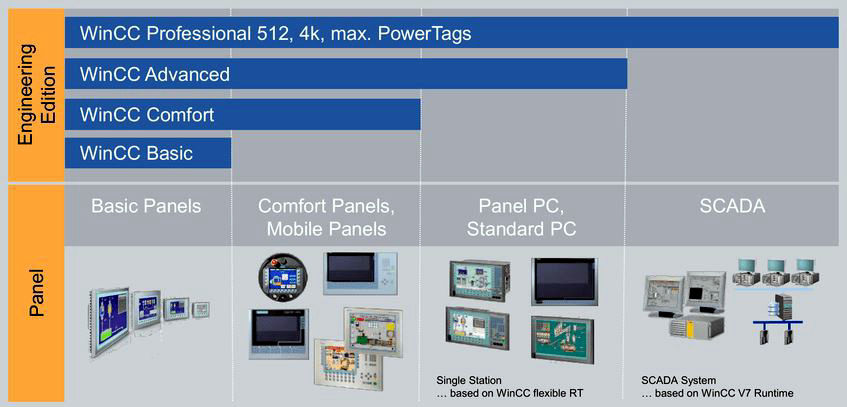
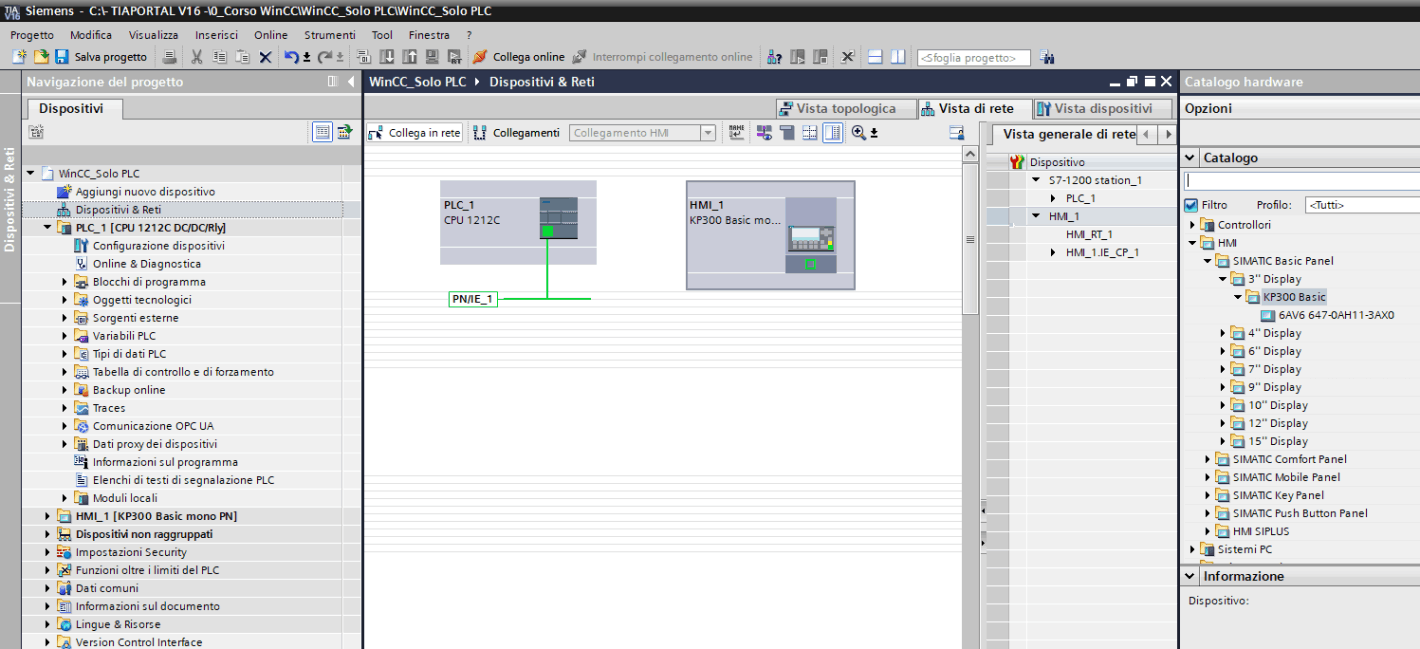
Una volta aggiunto il pannello lo colleghiamo alla rete esistente. Se nel progetto non esiste una rete oppure non esiste un PLC possiamo comunque configurare la scheda di rete del pannello, con un indirizzo IP e la sotto maschera di rete.
Nel mio progetto il PLC è presente per cui mi basta configurare gli indirizzi e selezionare per il pannello la rete esistente; il sistema collega automaticamente il pannello.
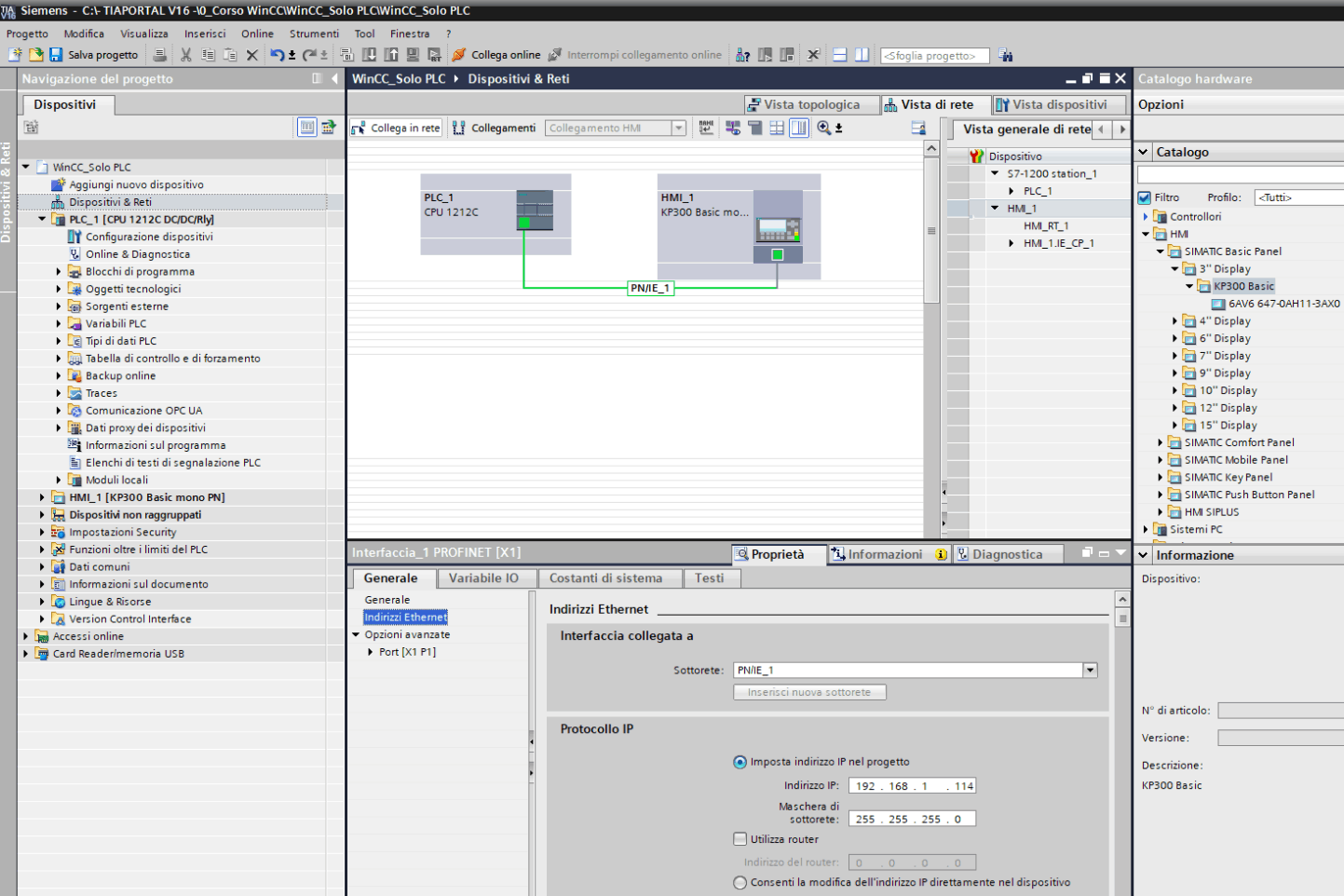
Quando aggiungiamo il pannello in TIA Portal nel menu a sinistra troviamo oltre al progetto del PLC anche quello del nuovo pannello; all’interno del menu ci sono tutte le aree che possiamo utilizzare per la progettazione del monitoraggio.
Se compiliamo il progetto del pannello, il sistema ci avvisa che non è stata progettata nessuna pagina (sinottico) di avvio; per cui possiamo crearne una, scegliendo il comando “Aggiungi pagina” dal menu pagine del progetto del pannello.
La pagina viene chiamata “Pagina 1” e diventa quella che viene visualizzata quando l’applicazione del pannello entra in funzione in runtime.
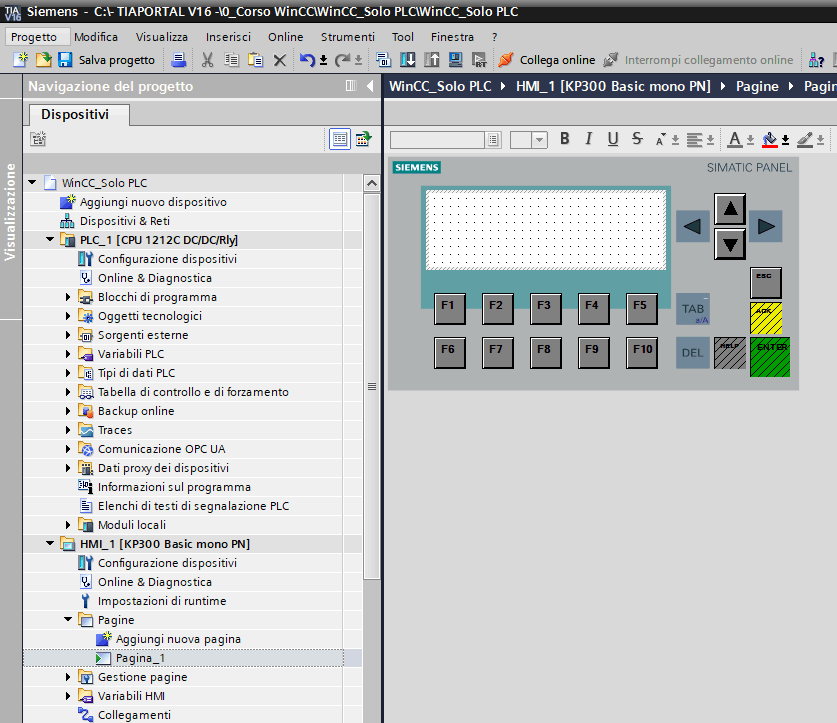
I collegamenti WinCC tra pannello operatore e plc.
Per permettere al pannello di comunicare con il plc non basta aggiungerlo alla rete, è necessario creare anche un collegamento logico. Questa operazione si può effettuare in due modi: manualmente oppure automaticamente, vediamo di seguito quali sono le differenze.
Collegamento automatico durante la programmazione oggetti: se nel progetto TIA Portal è presente il plc, il collegamento viene creato automaticamente quando in una pagina programmiamo un oggetto e scegliamo la variabile da collegare a questo direttamente dall’elenco variabili del plc.
Dato che il plc è nel progetto, WinCC è in grado di accedere ai blocchi dati DB e alle altre variabili dichiarate nel plc stesso.
Una volta scelta la variabile viene creata una variabile nel progetto del pannello che punta a quella nel plc. Il collegamento al plc sarà visibile nella scheda collegamenti.
Le variabili del progetto HMI possono anche essere create manualmente, è sufficiente che ci sia un collegamento tra HMI e PLC disponibile.

Nella prossima immagine vediamo un esempio di programmazione di un oggetto di tipo “Campo I/O”, a cui assegnano una variabile intera, selezionata direttamente nella db del plc.
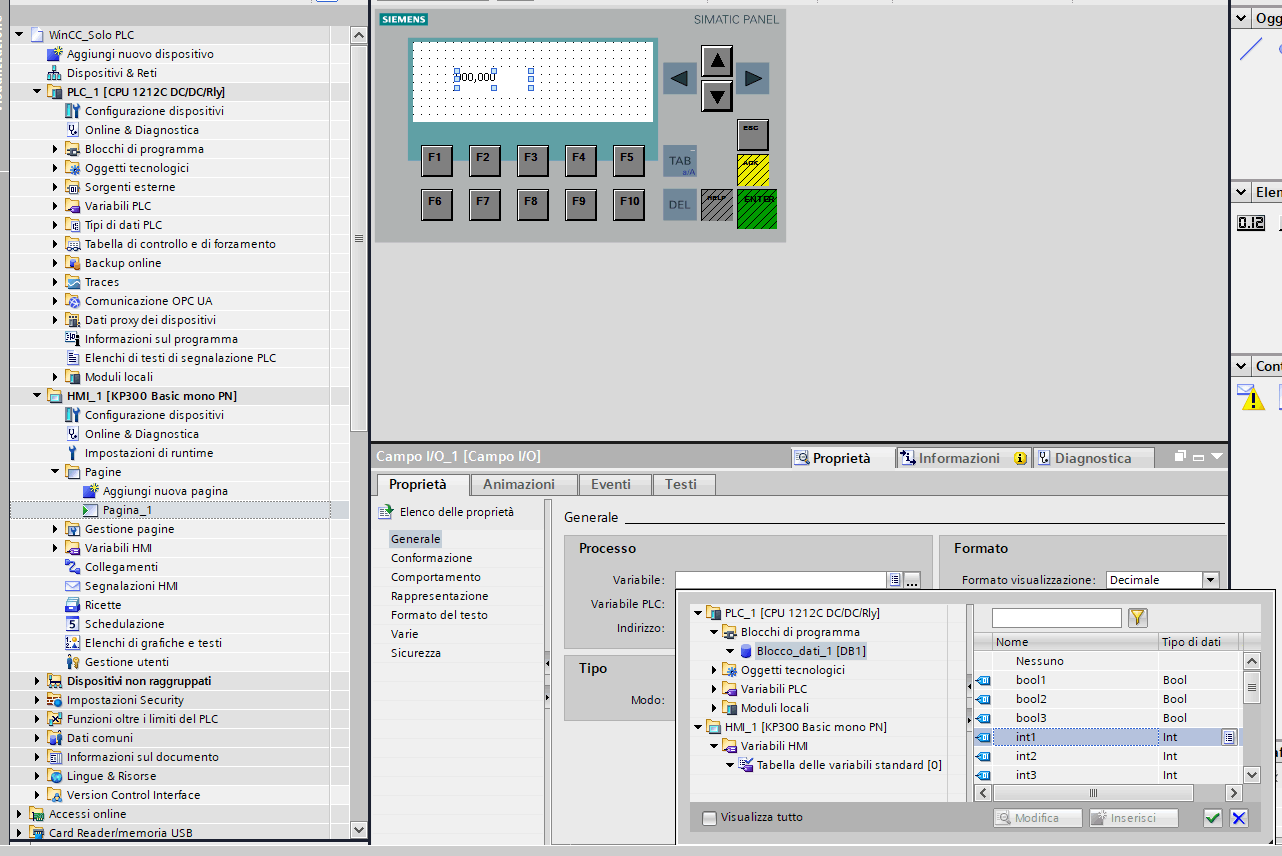
Collegamento manuale all’interno del progetto integrato: se abbiamo il plc nel progetto TIA Portal, possiamo anche creare manualmente il collegamento tra plc e pannello, nella vista di rete.
Per fare questo abilitiamo la vista dei collegamenti di tipo HMI, facciamo click con il pulsante di destra del mouse sul plc e scegliamo “Inserisci nuovo collegamento”; scegliamo la scheda di rete del pannello e diamo il comando “Aggiungi”.
E’ possibile anche creare un collegamento a un plc che non è presente nel progetto, tuttavia in questo caso si avrà accesso alle variabili solo con tipo di indirizzamento assoluto (indirizzi nella memoria al posto dei nomi delle variabili).
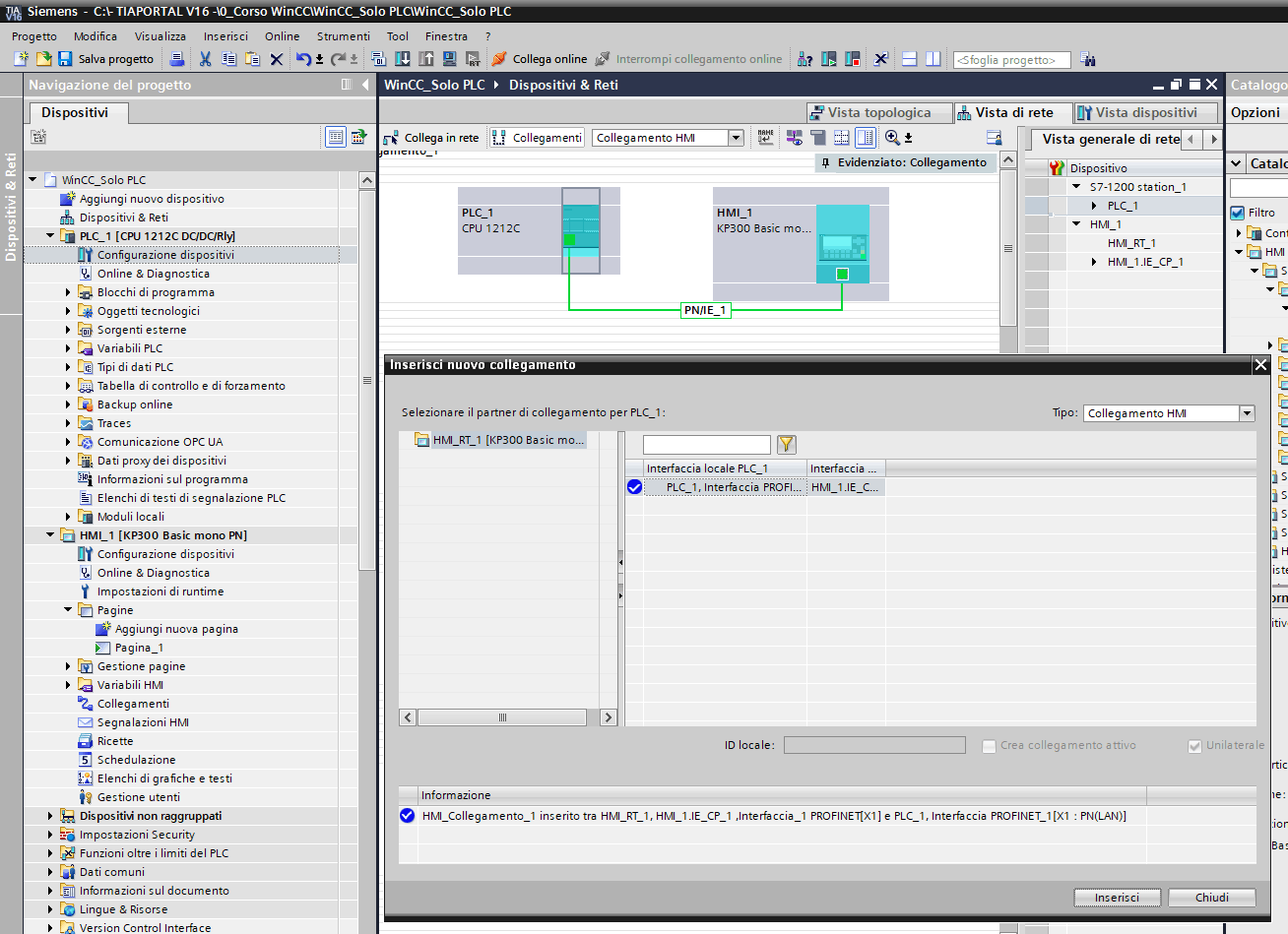
Prova del collegamento tra plc e pannello HMI.
Per provare il collegamento tra plc e pannello HMI possiamo ora caricare l'applicazione nel pannello oppure lanciare il simulatore premendo sull’apposita icona con il computer con lo schermo blu in alto in TIA Portal.
La pagina di avvio del pannello verrà visualizzata e apparirà il valore del campo che abbiamo programmato all’interno del sinottico.
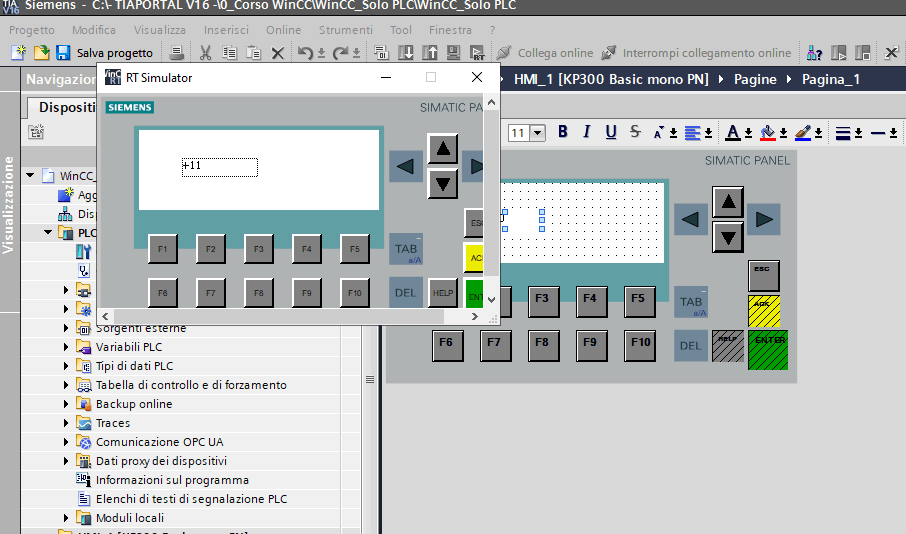
Bene, una volta che siamo in grado di leggere il valore di una variabile nel PLC, possiamo dire che abbiamo creato il nostro primo progetto HMI con WinCC.
Io ti do appuntamento alla prossima, quì sul mio sito e sul canale YouTube a esso collegato; buon lavoro!